일단 맥 컴퓨터를 가지고 있다면 SHIFT 키를 5번 눌러보자.
그럼 책장 넘기는 소리와 함께 화면에 무언가가 뜰 것이다.
다시 한 번 5번을 눌러보자 그럼 원상복구된다.
이것이 무엇인 지 모르셨다면 이 글을 끝까지 보시면 앞으로의 맥컴퓨터 사용에서 많은 시간을 절약할 수 있으실 것이다.

일단 이 고정키 기능은 이것을 켜놓으면 복잡한 단축키등을 동시에 누르지 않고 하나씩 눌러도 동시에 누르는 것처럼 인식 해주는 기능이다.
이것을 켜놓으면 SHIFT, OPTION, COMMAND 키등을 누를 때마다 우측상단에 아이콘이 계속 떠서 잘 사용하지는 않지만 이처럼 맥에는 여러가지 섬세한 기능이 있다.
그 중 크롬을 사용한다거나 다른 어플 등에서 문서를 볼 때도 다음의 단축키들이 많이 적용됨으로 매번 키보드를 치다가 다시 손을 마우스에 가져가 클릭이나 마우스 휠을 돌려야하는 수고를 덜 수 있다.
1) Shift Key ⇧

키보드의 있는 시프트 키의 의미는 어디 사전에 나와있는 것은 아니지만 키의 기능을 역행해주는 역할을 한다.
예를 들어 크롬 창을 읽을 때 마우스 스크롤을 해서 보는 방법도 있지만 스페이스 키를 눌러주어 창을 조금씩 내려줄 수 있다.
이 화면을 읽으실 때 데스크탑을 사용하신다면 여기서부터 스페이스 바를 이용하여 글을 읽어보자.

그러다가 다시 뒤로 가고 싶으면 이를 역행하는 Shift Key ⇧를 같이 눌러주면 창이 위로 가게 된다.

다음은 크롬에서 새 창(탭)을 만들 때 많이 사용하는 것이 COMMAND ⌘ +T 버튼이다.
그럼 만든 창을 실수로 닫았을 때 눌러주는 것이 바로 Shift Key ⇧ 이다.
COMMAND ⌘ +T 버튼으로 창을 만든 후 이 창을 닫은 후 다시 Shift + Command + T 를 누르면 닫혔던 창이 다시 되살아난다.
실수로 창을 닫았거나 크롬탭을 지웠을 때 다시 사용할 수 있다. 이 키는 사파리에서도 마찬가지이다.


2) Command Key ⌘
Command 키는 의미는 말 그대로 명령키인 데 이 버튼을 누르고 어떤 키보드를 누르면 무언가가 실행이 된다.
커맨드 키와 숫자를 눌러보자 만약 여러분의 인터넷 혹은 크롬창에 여러 창이 띄어져 있다면 선택한 몇 번째 숫자의 창으로 이동하게 된다.

그럼 창과 창사이를 더 쉽게 이동할 수는 없을까. 여러 창이 띄어진 상태에서 옆의 창으로 이동을 하려면
Command ⌘ + Option ⌥ + 화살표 → 이다. 좌측 우측 화살표를 이용해 창과 창사이를 선택할 수 있다.

인터넷 상의 링크를 새 창에서 열 때에 Command ⌘ 키를 누르고 창을 열면 새 창에서 창이 열리게 된다.
보통 이렇게 새 창에서 링크를 띄우면 그 창으로 가기 위해 다시 마우스로 새로 열린 창을 선택하게 되는 데 여기서 Shift Key ⇧를 같이 눌러주면 새 창에서 띄운 후 새로운 창으로 자동으로 이동하게 되어 마우스 클릭을 해주는 번거러움을 없앨 수 있다.

이 외에 유용한 Command ⌘ 키의 사용법이 있다.
- Command ⌘ + L : 인터넷 주소창 바로가기
- Command ⌘ + ,(쉼표) : 크롬 환경설정
- Command ⌘ + 플러스(+) 혹은 마이너스 (-) : 화면 확대, 축소
- Command ⌘ + 숫자 0 : 화면 크기 원래대로
- Command ⌘ + H : 창 가리기
- Command ⌘ + W : 창 닫기
3) 크롬 탭 관리
크롬과 사파리의 큰 차이점 중 하나는 여기저기 열린 탭 등을 한 곳으로 모아서 정리하기가 어렵다는 것이다.
사파리는 모든 윈도우 통합이라는 키가 있어서 여기저기 흩어진 창을 바로 한 곳으로 모을 수 있지만 크롬은 이러한 기능이 없다.

이럴 때 쓸 수 있는 크롬 익스텐션이 있다. Tab manager Plus 크롬을 설치해주면 여러가지 창등을 한 창에서 마우스로 정리해줄 수 있다.
여기저기 열린 창등을 한 눈에 볼 수 있고 창과 창들을 합칠 수도 있다.
일일이 수동으로 크롬창을 마우스로 잡고 붙여주어야 했던 수고를 덜 수가 있다.
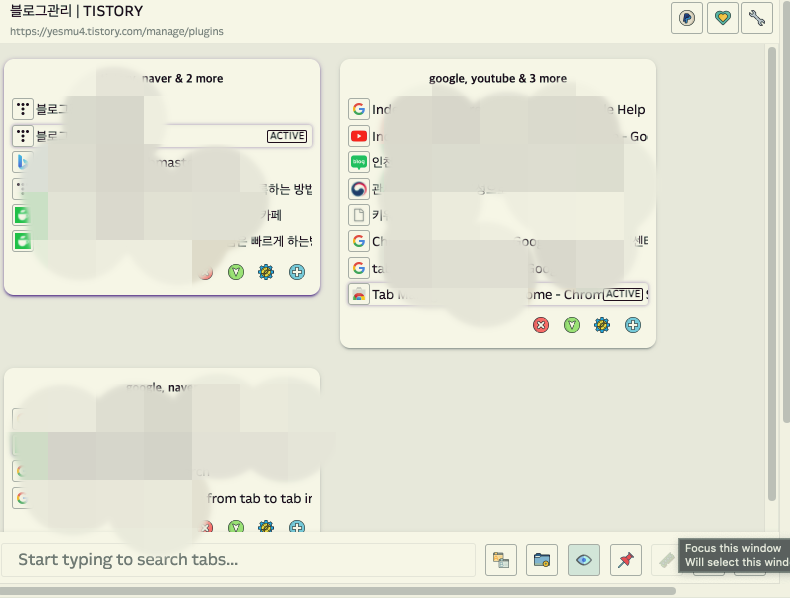
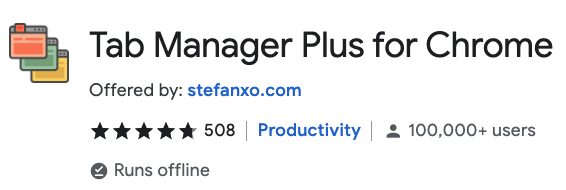
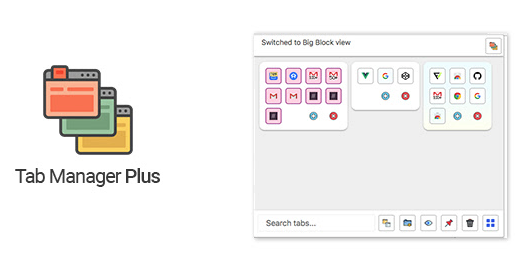
이 창을 다 읽으셨다면
- Command ⌘ + W : 창 닫기
'mac 컴퓨터 팁' 카테고리의 다른 글
| 갤럭시 에어드랍 하는 법 (nearby share, quickshare) (0) | 2022.01.28 |
|---|---|
| 카카오톡 생일알림 해제하는 법 (0) | 2022.01.14 |
| 윈도우 7 파일정리, 용량줄이기 (0) | 2022.01.01 |
| Outlook 이메일 첨부화일 한번에 여는 법(아이패드) (0) | 2021.12.23 |
| 갤럭시 어플 빠르게 정리하는 법 (0) | 2021.12.20 |




댓글